Друк із використанням ICC-профілів
Якщо для введення даних зображення зазначено ICC-профіль, можна виконати друк, ефективно використовуючи колірний простір (Adobe RGB або sRGB) даних зображення.
Процедура настроювання драйвера принтера може бути різною — це залежить від прикладної програми, яка використовується для друку.
Зазначте ICC-профіль друку у прикладній програмі та виконайте друк даних
Якщо друк результатів редагування і вдосконалення виконується за допомогою програми Adobe Photoshop, Canon Digital Photo Professional або будь-якого іншого програмного забезпечення, яке дає змогу зазначити ICC-профіль введення та друку, друк виконується шляхом ефективного використання колірного простору ICC-профілю друку, зазначеного для даних зображення.
Щоб використати цей спосіб друку, виберіть у використовуваній прикладній програмі елементи керування кольорами та зазначте ICC-профіль введення й ICC-профіль друку для даних зображення.
Навіть якщо друк виконується за допомогою створеного вами профілю друку ICC або профілю друку ICC для спеціального паперу Canon, обов’язково виберіть елементи керування кольорами у прикладній програмі.
Інструкції див. у посібнику з використання прикладної програми.
Відкрийте вікно настроювання драйвера принтера
Виберіть настроювання кольору вручну
На вкладці Основні (Main) виберіть у розділі Колір/інтенсивність (Color/Intensity) пункт Вручну (Manual) і клацніть Установити... (Set...).
Відкриється діалогове вікно Ручне настроювання кольору (Manual Color Adjustment).Виберіть корекцію кольорів
Відкрийте вкладку Узгодження (Matching) і виберіть у розділі Корекція кольорів (Color Correction) пункт Нічого (None).
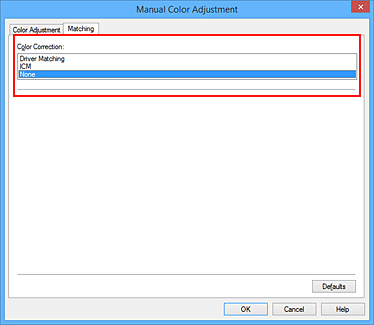
Установіть інші елементи
За потреби відкрийте вкладку Настроювання кольору (Color Adjustment) та настройте колірний баланс (Блакитний (Cyan), Пурпуровий (Magenta), Жовтий (Yellow)), а також настройте параметри Яскравість (Brightness), Інтенсивність (Intensity) і Контрастність (Contrast), потім клацніть OK.
Дочекайтеся завершення настроювання
Клацніть OK на вкладці Основні (Main).
Під час виконання друку принтер застосує колірний простір даних зображення.
Зазначте ICC-профіль у драйвері принтера та виконайте друк даних
Виконайте друк із прикладної програми, яка не підтримує визначення ICC-профілів введення або не дає змогу зазначити профіль шляхом використання колірного простору ICC-профілю введення (sRGB), знайденого в даних. Якщо виконується друк даних Adobe RGB, дані з колірним простором Adobe RGB можна надрукувати, навіть якщо прикладна програма не підтримує Adobe RGB.
Відкрийте вікно настроювання драйвера принтера
Виберіть настроювання кольору вручну
На вкладці Основні (Main) виберіть у розділі Колір/інтенсивність (Color/Intensity) пункт Вручну (Manual) і клацніть Установити... (Set...).
Відкриється діалогове вікно Ручне настроювання кольору (Manual Color Adjustment).Виберіть корекцію кольорів
Відкрийте вкладку Узгодження (Matching) та виберіть у розділі Корекція кольорів (Color Correction) пункт ICM (Узгодження ICC-профілю (ICC Profile Matching)).
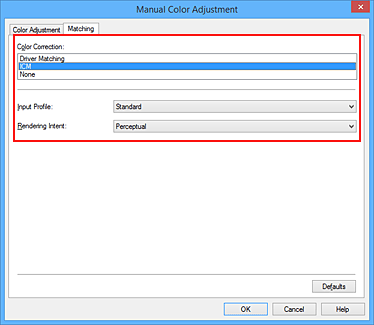
Виберіть профіль введення
Виберіть Профіль введення (Input Profile), який відповідає колірному простору даних зображення.
Для sRGB-даних або даних без ICC-профілю введення
Виберіть Стандарт. (Standard).Для даних формату Adobe RGB
Виберіть Adobe RGB (1998).
 Важливо
Важливо- Якщо профіль введення зазначається у прикладній програмі, параметри профілю введення драйвера принтера будуть неприпустимі.
- Якщо на комп’ютері не встановлено жодного ICC-профілю введення, зображення Adobe RGB (1998) не відображатиметься.
Виберіть метод керування кольорами
Виберіть метод настроювання кольору в розділі Метод керування кольорами (Rendering Intent).
Насиченість (Saturation)
Цей метод відтворює зображення навіть у яскравіших тонах, ніж метод Перцепційний (Perceptual).Перцепційний (Perceptual)
Цей метод відтворює зображення у відтінках, яким надає перевагу більшість людей. Виберіть цей метод для друку фотографій.Відносний колориметричний (Relative Colorimetric)
Якщо дані зображення перетворено відповідно до колірного простору принтера, цей метод перетворює дані зображення так, що кольоровідтворення наближується до спільних колірних регіонів. Виберіть цей метод для друку даних зображення в кольорах, наближених до оригінальних.
Білі області відображаються як білі області (колір фону) на папері.Абсолютний колориметричний (Absolute Colorimetric)
Цей метод використовує визначення білих областей, зазначені у вхідних і вихідних ICC-профілях, для перетворення даних зображення.
Незважаючи на те що колір і колірний баланс білих областей змінюються, можливо, унаслідок комбінації профілів не вдасться отримати потрібні вихідні результати.
 Важливо
Важливо- Залежно від типу носія такі самі результати друку можна отримати навіть у разі змінення параметра Метод керування кольорами (Rendering Intent).
- Якщо використовується операційна система Windows XP SP2 або Windows XP SP3, цю функцію вимкнуто.
Установіть інші елементи
За необхідності виберіть вкладку Настроювання кольору (Color Adjustment), настройте параметри Блакитний (Cyan), Пурпуровий (Magenta), Жовтий (Yellow), Яскравість (Brightness), Інтенсивність (Intensity) і Контрастність (Contrast), після чого натисніть кнопку OK.
Дочекайтеся завершення настроювання
Клацніть OK на вкладці Основні (Main).
Під час виконання друку принтер застосує колірний простір даних зображення.



